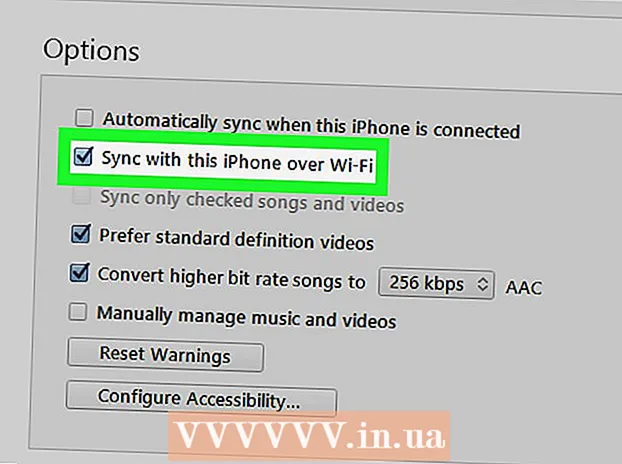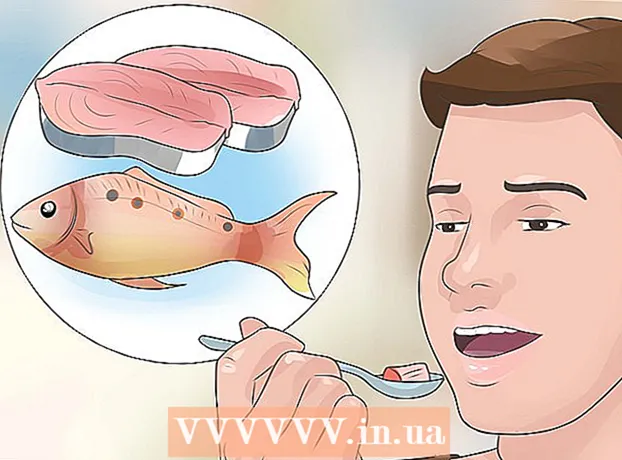Müəllif:
Frank Hunt
Yaradılış Tarixi:
17 Mart 2021
YeniləMə Tarixi:
27 İyun 2024

MəZmun
- Addımlamaq
- Metod 5-dən 1: İdarəçi olaraq parolun sıfırlanması
- Metod 5-dən 2: Windows XP CD-ROM-un istifadəsi
- Metod 5-dən 3: Təhlükəsiz rejimə başla
- Metod 5-dən 4: Linux CD-dən yükləyin
- Metod 5-dən 5: Sabit diski başqa bir kompüterə yerləşdirərək şifrəsiz fayllara daxil olun
- Göstərişlər
- Xəbərdarlıqlar
Microsoft artıq rəsmi olaraq əməliyyat sistemini dəstəkləməsə də, hələ də dünyada hələ də Windows XP işlədən çox sayda kompüter var. Bu sistemlərdən birindəki istifadəçi parolunu itirsə nə olur? İtmiş bir parolun bərpası mümkün deyil, lakin sistemin hər bir istifadəçisinə, hətta administrator hesabına tamamilə yeni bir parol təyin etmək üçün bir neçə yol var.
Addımlamaq
Metod 5-dən 1: İdarəçi olaraq parolun sıfırlanması
 İdarəçi olaraq daxil olun. İdarəetmə imtiyazları olan hesablar istənilən istifadəçinin şifrəsini dəyişə bilər. Bu, yalnız administrator hesabının (və ya admin imtiyazları olan başqa bir hesabın parolunu bildiyiniz təqdirdə işləyir).
İdarəçi olaraq daxil olun. İdarəetmə imtiyazları olan hesablar istənilən istifadəçinin şifrəsini dəyişə bilər. Bu, yalnız administrator hesabının (və ya admin imtiyazları olan başqa bir hesabın parolunu bildiyiniz təqdirdə işləyir).  Başlat menyusunu açın və "Çalıştır" düyməsini basın. Mətn qutusu görünəcək.
Başlat menyusunu açın və "Çalıştır" düyməsini basın. Mətn qutusu görünəcək.  Mətn sahəsinə cmd yazın və basın ↵ daxil edin. Bu bir əmr pəncərəsini açacaqdır.
Mətn sahəsinə cmd yazın və basın ↵ daxil edin. Bu bir əmr pəncərəsini açacaqdır.  Xalis istifadəçi yazın [İstifadəçi adı] *. Məsələn, xalis istifadəçi Wiki * (əgər "Wiki" yeni parol tələb olunan hesabdırsa). * İlə göstərilən istifadəçi adı arasında boşluq olduğundan əmin olun və basın ↵ daxil edin.
Xalis istifadəçi yazın [İstifadəçi adı] *. Məsələn, xalis istifadəçi Wiki * (əgər "Wiki" yeni parol tələb olunan hesabdırsa). * İlə göstərilən istifadəçi adı arasında boşluq olduğundan əmin olun və basın ↵ daxil edin.  Yeni bir parol yazın və basın ↵ daxil edin. Şifrəni yenidən daxil edərək təsdiqləməyiniz istənəcək. Şifrə təsdiqləndikdən sonra hesaba daxil olmaq üçün istifadə edilə bilər.
Yeni bir parol yazın və basın ↵ daxil edin. Şifrəni yenidən daxil edərək təsdiqləməyiniz istənəcək. Şifrə təsdiqləndikdən sonra hesaba daxil olmaq üçün istifadə edilə bilər.
Metod 5-dən 2: Windows XP CD-ROM-un istifadəsi
 Windows XP CD-ni CD-ROM sürücünüzə daxil edin. Bu üsul yalnız Windows XP ilə önyüklənə bilən bir CD varsa işləyir. Orijinal Windows XP CD-si varsa, önyüklenebilir. Yanmış bir CD-dirsə, olmaya bilər, ancaq bunu yalnız bunu sınayaraq öyrənəcəksiniz.
Windows XP CD-ni CD-ROM sürücünüzə daxil edin. Bu üsul yalnız Windows XP ilə önyüklənə bilən bir CD varsa işləyir. Orijinal Windows XP CD-si varsa, önyüklenebilir. Yanmış bir CD-dirsə, olmaya bilər, ancaq bunu yalnız bunu sınayaraq öyrənəcəksiniz.  Kompüterinizi yenidən başladın. Kompüter yenidən işə salındıqda, "Diskdən yükləmək üçün istənilən düyməni basın" yazan bir mesaj görəcəksiniz. Klaviaturadakı düyməni basın.
Kompüterinizi yenidən başladın. Kompüter yenidən işə salındıqda, "Diskdən yükləmək üçün istənilən düyməni basın" yazan bir mesaj görəcəksiniz. Klaviaturadakı düyməni basın. - Bir düyməyə basmadan kompüter yüklənirsə, Windows XP CD işə düşməz.
- Birisindən bir Windows XP CD-si borc ala bilərsiniz (və ya kiminsə sizin üçün önyüklənə bilən bir nüsxə yazmasını istə). Windows-un bu versiyası ilə göndərilən CD ilə eyni olması lazım deyil.
 Düyməni basın R. quraşdırmanı "bərpa etmək" üçün.
Düyməni basın R. quraşdırmanı "bərpa etmək" üçün. Basın İft Shift+F10 ekranda "Cihazların quraşdırılması" deyildikdə. Bu bir əmr pəncərəsini açacaqdır.
Basın İft Shift+F10 ekranda "Cihazların quraşdırılması" deyildikdə. Bu bir əmr pəncərəsini açacaqdır.  NUSRMGR.CPL yazın və basın ↵ daxil edin. Bu, bir istifadəçi seçib yeni bir parol daxil edərək istənilən parolu sıfırlaya biləcəyiniz İdarəetmə Panelinin İstifadəçi Hesabları bölməsini açacaqdır.
NUSRMGR.CPL yazın və basın ↵ daxil edin. Bu, bir istifadəçi seçib yeni bir parol daxil edərək istənilən parolu sıfırlaya biləcəyiniz İdarəetmə Panelinin İstifadəçi Hesabları bölməsini açacaqdır.
Metod 5-dən 3: Təhlükəsiz rejimə başla
 Dəfələrlə yanarkən kompüteri yenidən başladın F8 basmağa davam edin.
Dəfələrlə yanarkən kompüteri yenidən başladın F8 basmağa davam edin. "Komut istemi ilə Təhlükəsiz Modu" seçmək üçün ox düymələrini (yuxarı, aşağı) istifadə edin. Basın ↵ daxil edin Windows'u başlamaq üçün.
"Komut istemi ilə Təhlükəsiz Modu" seçmək üçün ox düymələrini (yuxarı, aşağı) istifadə edin. Basın ↵ daxil edin Windows'u başlamaq üçün.  Administrator hesabını seçin. Varsayılan parol yoxdur, buna görə başqası Administrator hesabı üçün xüsusi bir parol düzəltmədikdə bu işləyəcəkdir. Əksər hallarda parol olmayacaq.
Administrator hesabını seçin. Varsayılan parol yoxdur, buna görə başqası Administrator hesabı üçün xüsusi bir parol düzəltmədikdə bu işləyəcəkdir. Əksər hallarda parol olmayacaq.  Komut istəməsinə net user yazın. Sonra basın ↵ daxil edin. İndi bütün Windows hesablarının siyahısı göstərilir.
Komut istəməsinə net user yazın. Sonra basın ↵ daxil edin. İndi bütün Windows hesablarının siyahısı göstərilir.  Bir istifadəçi seçin və parolu silin. Net istifadəçi Wiki 12345678 yazın, burada "Wiki" şifrəsi itirilmiş istifadəçinin adı və "12345678" isə seçdiyiniz paroldur. Basın ↵ daxil edin davam etmək.
Bir istifadəçi seçin və parolu silin. Net istifadəçi Wiki 12345678 yazın, burada "Wiki" şifrəsi itirilmiş istifadəçinin adı və "12345678" isə seçdiyiniz paroldur. Basın ↵ daxil edin davam etmək.  Kompüteri yenidən başlatmaq üçün kapatma –r yazın. Kompüter həmişəki kimi başlayacaq və parolunu dəyişdirdiyiniz istifadəçi artıq yeni parolları ilə daxil ola biləcək.
Kompüteri yenidən başlatmaq üçün kapatma –r yazın. Kompüter həmişəki kimi başlayacaq və parolunu dəyişdirdiyiniz istifadəçi artıq yeni parolları ilə daxil ola biləcək.
Metod 5-dən 4: Linux CD-dən yükləyin
 Kompüterinizi Linuxun "canlı" versiyası ilə başlayın. Ubuntu mütəxəssislər tərəfindən tövsiyə olunur. "Canlı" bir versiya Linuxu yükləmədən yükləməyə imkan verir. Diski cdrom sürücünüzə qoyun və kompüteri yenidən başladın. "CD-dən yükləmək üçün istənilən düyməni basın" mesajı görünəndə istənilən düyməni basın.
Kompüterinizi Linuxun "canlı" versiyası ilə başlayın. Ubuntu mütəxəssislər tərəfindən tövsiyə olunur. "Canlı" bir versiya Linuxu yükləmədən yükləməyə imkan verir. Diski cdrom sürücünüzə qoyun və kompüteri yenidən başladın. "CD-dən yükləmək üçün istənilən düyməni basın" mesajı görünəndə istənilən düyməni basın.  Live Linux versiyasının masaüstünü açın. İstifadə etdiyiniz Linux versiyasına görə istifadə etmək üçün bir versiya seçməyiniz istənə bilər. Linux masaüstünü açmaq üçün "Canlı" və ya "Linuxu sınayın" seçin.
Live Linux versiyasının masaüstünü açın. İstifadə etdiyiniz Linux versiyasına görə istifadə etmək üçün bir versiya seçməyiniz istənə bilər. Linux masaüstünü açmaq üçün "Canlı" və ya "Linuxu sınayın" seçin.  Basın Ctrl+L.. Bu yer çubuğunu açacaq.
Basın Ctrl+L.. Bu yer çubuğunu açacaq.  Kompüter yazın: /// və basın ↵ daxil edin. Hər üç əyri xətti də yazdığınızdan əmin olun (///). Sabit disklərin siyahısı görünəcək.
Kompüter yazın: /// və basın ↵ daxil edin. Hər üç əyri xətti də yazdığınızdan əmin olun (///). Sabit disklərin siyahısı görünəcək.  Windows diskini quraşdırın. Windows yükləmənin yerləşdiyi sabit disk üzərində sağ vurun və "Dağı" seçin. Maşın üzərində yalnız bir sabit disk varsa, "Sistem Qorunmuş" yazısı olmayan sürücüdür.
Windows diskini quraşdırın. Windows yükləmənin yerləşdiyi sabit disk üzərində sağ vurun və "Dağı" seçin. Maşın üzərində yalnız bir sabit disk varsa, "Sistem Qorunmuş" yazısı olmayan sürücüdür.  Windows diskinə iki dəfə vurun. İndi kompüterə daxil olduğunuz ekranın yuxarı hissəsinə baxın: /// əvvəllər. İndi pəncərədə görünən tam yolu yazın (və ya kopyalayın). Bir dəqiqəyə ehtiyacınız olacaq.
Windows diskinə iki dəfə vurun. İndi kompüterə daxil olduğunuz ekranın yuxarı hissəsinə baxın: /// əvvəllər. İndi pəncərədə görünən tam yolu yazın (və ya kopyalayın). Bir dəqiqəyə ehtiyacınız olacaq.  Basın Ctrl+Alt+T. komanda istemini açmaq üçün. Bu terminal pəncərəsinə bir sıra əmrlər daxil edəcəksiniz və hamısı hərflərə həssasdır.
Basın Ctrl+Alt+T. komanda istemini açmaq üçün. Bu terminal pəncərəsinə bir sıra əmrlər daxil edəcəksiniz və hamısı hərflərə həssasdır.  Diski terminal vasitəsilə Windows ilə açın. CD / path / to / windows / drive yazın, burada "/ path / to / windows / drive" əvvəl qeyd etdiyiniz və ya kopyaladığınız tam yoldur. Basın ↵ daxil edin davam etmək.
Diski terminal vasitəsilə Windows ilə açın. CD / path / to / windows / drive yazın, burada "/ path / to / windows / drive" əvvəl qeyd etdiyiniz və ya kopyaladığınız tam yoldur. Basın ↵ daxil edin davam etmək.  CD Windows / System32 yazın və basın ↵ daxil edin. Windows sözündən əvvəl heç bir əyri (/) olmadığını unutmayın. Buradakı qovluq adları və fayl yolları hərflərə həssasdır.
CD Windows / System32 yazın və basın ↵ daxil edin. Windows sözündən əvvəl heç bir əyri (/) olmadığını unutmayın. Buradakı qovluq adları və fayl yolları hərflərə həssasdır.  "Chntpw" alətini quraşdırın və çalıştırın. Sudo apt-get install chntpw yazın və basın ↵ daxil edin qurmaq. Komanda istəməsinə qayıtdıqdan sonra sudo chntpw –u istifadəçi adı SAM yazın. "İstifadəçi adı" sözünü şifrəsini silmək istədiyiniz Windows istifadəçisinin hesab adı ilə əvəz edin və hər şeyin böyük / kiçik hərflərə həssas olduğunu unutmayın. Basın ↵ daxil edin seçim siyahısı üçün.
"Chntpw" alətini quraşdırın və çalıştırın. Sudo apt-get install chntpw yazın və basın ↵ daxil edin qurmaq. Komanda istəməsinə qayıtdıqdan sonra sudo chntpw –u istifadəçi adı SAM yazın. "İstifadəçi adı" sözünü şifrəsini silmək istədiyiniz Windows istifadəçisinin hesab adı ilə əvəz edin və hər şeyin böyük / kiçik hərflərə həssas olduğunu unutmayın. Basın ↵ daxil edin seçim siyahısı üçün.  Basın 1 istifadəçinin şifrəsini silmək üçün. Basın ↵ daxil edin və sonra y parolu silmək istədiyinizi təsdiqləmək üçün.
Basın 1 istifadəçinin şifrəsini silmək üçün. Basın ↵ daxil edin və sonra y parolu silmək istədiyinizi təsdiqləmək üçün.  Windows-da yenidən başladın. Kompüterinizi yenidən başlatmaq üçün ekranın yuxarı hissəsindəki "güc" simgesini basın. Windows-a başlayın (Linux CD-dən yenidən başlatma). Windows giriş pəncərəsi görünəndə artıq müvafiq hesabı parol olmadan aça bilərsiniz.
Windows-da yenidən başladın. Kompüterinizi yenidən başlatmaq üçün ekranın yuxarı hissəsindəki "güc" simgesini basın. Windows-a başlayın (Linux CD-dən yenidən başlatma). Windows giriş pəncərəsi görünəndə artıq müvafiq hesabı parol olmadan aça bilərsiniz.
Metod 5-dən 5: Sabit diski başqa bir kompüterə yerləşdirərək şifrəsiz fayllara daxil olun
- Bu prosesin necə işlədiyini anlayın. İstifadəçinin şifrəsini digər metodlarla öyrənə bilmədiyiniz zaman bu metoddan istifadə edin. Bu üsul şifrəni tapmaq və ya yenidən qurmağınıza imkan vermir, lakin istifadəçinin sənədlərinə daxil ola bilərsiniz ki, məlumatları itirilməsin. Bunun işləməsi üçün başqa bir Windows kompüterində administrator hüquqlarına ehtiyacınız var.
- Windows XP ilə sabit diski PC-dən müvəqqəti olaraq çıxarıb ikinci PC-yə quraşdıracaqsınız. Bu üsul üçün bir sabit diski bir PC-dən çıxarmaqla yanaşı, bir xarici diski xarici bir USB qutusuna yerləşdirməklə bir az tanış olmalısınız.
- Belə bir kasanız yoxdursa, sabit diski digər kompüterə də yerləşdirə bilərsiniz.
- Parolun əskik olduğu kompüter noutbukdursa, eyni təlimatlar tətbiq olunur, yalnız bir noutbukun sabit diskini masaüstünə bağlamaq üçün xarici bir sabit disk qutusuna ehtiyacınız var (və əksinə).
- Parolu itkin olaraq sabit diskini Windows XP kompüterindən çıxarın. Kompüteri söndürün və elektrik şəbəkəsindən ayırın, sonra qutuyu açın və sabit diski çıxarın.
- Sabit diski xarici bir sürücü muhafazasına qoyun və başqa bir kompüterə qoşun. Alternativ olaraq, ikinci kompüteri də açıb quraşdıra bilərsiniz.
- İkinci PC-yə başlayın və Administrator olaraq daxil olun. Kompüterə qoşulmuş digər sabit disklə idarəçi kimi daxil olduğunuz üçün, digər sabit diskdəki hər şeyə daxil ola bilərsiniz.
- Lazım olan bütün məlumatları Windows XP sabit diskindən ikinci kompüterə köçürün. Basın ⊞ Qazan+E Windows Explorer açmaq üçün.
- İkinci sabit disk, istifadə etdiyiniz Windows versiyasından asılı olaraq "Kompüter" və ya "Bu PC" altında verilmişdir. Bu sürücünü cüt vurun və "İstifadəçi" istifadəçinin adı olduğu C: Windows Documents and Settings User içindəki istifadəçi sənədlərinə keçin.
- Yenidən basın ⊞ Qazan+E Windows Explorer-in ikinci bir nümunəsini açmaq üçün istifadəçinin qovluğundakı faylları ikinci kompüterə sürükləməyə imkan verir. USB stick də daxil olmaqla, sənədləri istənilən yerə sürükləyə bilərsiniz.
- Sürücüyü orijinal kompüterdə dəyişdirin. Şifrəni geri qaytara bilməməyinizə baxmayaraq istifadəçinin sənədlərini heç bir məlumat itirməmələri üçün kopyalaya bildiniz.
Göstərişlər
- Microsoft artıq Windows XP-ni dəstəkləmir, yəni əməliyyat sistemi üçün praktik olaraq artıq bir dəstək yoxdur. Ehtiyac duyduğunuz zaman dəstək ala biləcəyinizdən əmin olmaq üçün Windows-un son versiyasına keçin.
- Parolların "hack" edilməsinə kömək etdiyini iddia edən bir çox proqram var. Yalnız etibar etdiyiniz veb saytlardan yükləyin.
Xəbərdarlıqlar
- İcazəniz olmadıqda istifadəçinin sənədlərinə daxil olmağa çalışmaq sizi böyük problemə sala bilər.